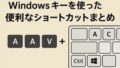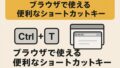パソコンで作業していると、「この画面をそのまま保存したい」「一部分だけ画像にして残したい」と思うことはよくあります。そんなときに真っ先に思い浮かぶのが PrintScreenキー ですが、実はこれだけがスクリーンショットの方法ではありません。
Windowsには標準で Snipping Tool(スニッピングツール) という便利な機能が搭載されており、これを使えば必要な範囲だけを自由に切り取って保存できます。近年では改良版の「切り取り&スケッチ(Snip & Sketch)」と統合され、ますます使いやすくなりました。
この記事では、PrintScreen以外のスクリーンショット方法として、Snipping Toolを中心に詳しく解説します。使い方だけでなく、ショートカットや便利な活用法、知っておくと役立つ豆知識まで取り上げていきます。
1. PrintScreenキーの限界

まずは多くの人が知っているPrintScreenキーのおさらいから。
-
PrintScreen:画面全体をコピーしてクリップボードに保存
-
Alt+PrintScreen:アクティブなウィンドウだけをコピー
この方法はシンプルで分かりやすい反面、いくつかの不便さもあります。
-
画像がクリップボードにしか保存されない
→ ペイントやWordに貼り付けないと画像ファイルにならない。 -
範囲を自由に指定できない
→ 必要なのは画面の一部だけなのに、全体がコピーされてしまう。 -
加工や注釈をすぐに入れられない
→ 加工したい場合は別ソフトを立ち上げる必要がある。
こうした不便さを解消してくれるのが Snipping Tool です。
2. Snipping Toolとは?
Snipping Tool(スニッピングツール)は、Windowsに標準搭載されているスクリーンショット用アプリです。
-
必要な範囲だけを切り取れる
-
画面全体、ウィンドウ単位、自由選択などを指定可能
-
すぐに画像ファイルとして保存できる
-
文字やペンで簡単な注釈を入れられる
これらの特徴から、PrintScreenよりも柔軟で実用的に使えます。
Windows 10以降では「切り取り&スケッチ」と統合されており、最新のWindows 11では「Snipping Tool」として名称が一本化されています。
3. Snipping Toolの起動方法
Snipping Toolを使うには、いくつかの方法があります。
方法①:スタートメニューから探す
-
Windowsキーを押す
-
「Snipping Tool」または「切り取り」と入力
-
アプリを選んで起動
方法②:ショートカットで呼び出す
Windowsキー+Shift+S を押すと、画面が暗くなり、そのまま切り取り範囲を選べます。
これがもっとも手軽で実用的な方法です。
方法③:タスクバーに固定する
よく使う人はSnipping Toolをタスクバーに固定しておくと便利です。スタートメニューから右クリックして「タスクバーにピン留め」を選べばワンクリックで呼び出せます。
4. Snipping Toolで使える4つの切り取りモード
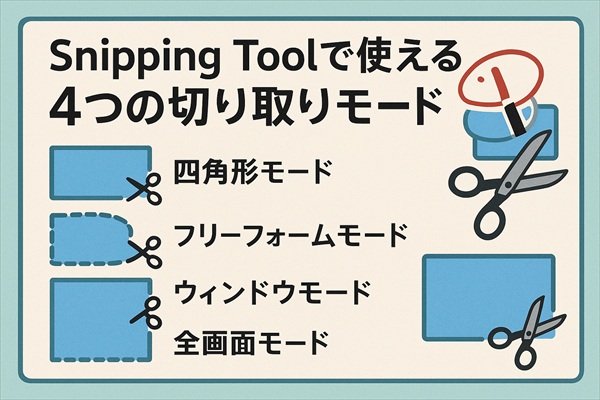
Snipping Toolには切り取り方を選べるモードが用意されています。用途に応じて使い分けると非常に便利です。
-
自由形式の切り取り
→ マウスで好きな形に範囲を指定。丸や斜めの図形も切り抜ける。 -
四角形の切り取り
→ もっともよく使う形式。ドラッグして長方形範囲を指定できる。 -
ウィンドウの切り取り
→ 開いているアプリやブラウザのウィンドウをそのままキャプチャ。 -
全画面の切り取り
→ PrintScreenと同じように画面全体をキャプチャ。
これらをワンクリックで切り替えられるのがSnipping Toolの魅力です。
5. スクリーンショット後の便利な編集機能
Snipping Toolで切り取ったあとは、すぐに簡単な編集が可能です。
-
ペンツール:自由に線や文字を書き込める
-
蛍光ペンツール:強調したい部分にマーカーを引ける
-
消しゴム:誤って書いた部分を削除できる
-
保存:PNGやJPEG形式で画像ファイルとして保存
特に蛍光ペンで強調する機能は、説明資料を作るときに便利です。
6. キーボードショートカットで効率化
Snipping Toolをさらに便利にするのがショートカットキーです。
-
Windows+Shift+S:Snipping Toolの切り取り画面を表示
-
Ctrl+C:切り取った画像をコピー
-
Ctrl+S:そのまま保存
-
Ctrl+Z:直前の操作を元に戻す
いちいちマウスで操作せず、ショートカットでまとめて覚えてしまうと作業がスムーズになります。
7. Snipping Toolと他の方法の比較
スクリーンショットにはいくつか方法がありますが、Snipping Toolには特に以下の強みがあります。
| 方法 | メリット | デメリット |
|---|---|---|
| PrintScreen | 単純でわかりやすい | 範囲指定できない、保存に手間 |
| Snipping Tool | 範囲指定・注釈・保存が簡単 | 若干操作が多い |
| Windows+Shift+S | 即呼び出し&自由度が高い | 保存操作を忘れると消える |
| 外部ソフト(例:Lightshot) | 高機能・アップロードも可能 | インストールが必要 |
普段使いならSnipping Toolが一番バランスが取れています。
8. 実用シーン例
Snipping Toolは、日常や仕事の中でさまざまなシーンで役立ちます。
-
仕事の資料作成:Excelの一部分だけキャプチャしてWordに貼り付け
-
ネットの情報共有:Webページの必要部分だけを切り抜いてチャットに送信
-
トラブルの報告:エラーメッセージの画面をそのまま保存してサポートに伝える
-
勉強や趣味:資料や記事をスクラップしてノートにまとめる
PrintScreenでは不要な部分まで入ってしまいますが、Snipping Toolなら必要な部分だけをスマートに残せます。
9. さらに便利にする豆知識

自動保存を有効にする
Snipping Toolで撮った画像は、デフォルトではクリップボードに保存されます。設定を変更すると、自動で「ピクチャ」フォルダ内に保存されるようにできます。
遅延キャプチャ
メニューを開いた状態など、通常の方法では撮れない画面を保存したいときは「遅延」機能が便利。数秒後にキャプチャが実行されるので、ドロップダウンメニューや右クリックメニューも撮影できます。
ペンタブやタッチ操作と相性抜群
Snipping ToolはタブレットPCやタッチ対応のデバイスでも使えます。指やペンで範囲を選んで切り取れるので直感的です。
10. まとめ:Snipping Toolを使いこなそう
スクリーンショットというと「PrintScreenキーだけ」と思っている人も多いですが、実際には Snipping Toolを使ったほうが便利な場面が圧倒的に多い です。
-
範囲を自由に選べる
-
注釈を入れられる
-
保存がスムーズ
-
ショートカットで呼び出せる
これらの特徴を活かせば、仕事や勉強、趣味まで幅広く役立ちます。
最初は「Windows+Shift+S」だけでも覚えてみてください。それだけで日常のスクリーンショット作業が快適になります。
慣れてきたら編集や保存機能も組み合わせて、より効率的に活用しましょう。
スクリーンショットは「記録する」「共有する」ための基本スキル。Snipping Toolをマスターすれば、パソコン操作の幅がぐんと広がります。